- Lansarea aplicațiilor preferate este naturală pentru utilizatorii obișnuiți de PC. Dar, uneori, fișierele .dll și / sau .exe îți intră în calea provocând tot felul de probleme.
- Impactor.exe Eroarea imagine incorectă este declanșată în general de fișiere sau biblioteci corupte care sunt necesare pentru a rula aplicațiile. Înainte de a ieși din calea ta pentru a găsi o aplicație complet nouă, care să facă ceea ce făcea cea defectă, verifică soluțiile noastre enumerate mai jos. Promitem să vă oferim soluțiile corecte pentru a vă ajuta să scăpați de eroarea dvs. Imagine Bad Image Impactor.exe.
- Desigur, acest articol acoperă doar această problemă. Dacă sunteți interesat să explorați Fișiere EXE mai detaliat, consultați secțiunea dedicată.
- Erori Windows 10 sunt, de asemenea, acoperite, dacă doriți să abordați subiectul. Aruncați o privire la hub-ul nostru dedicat și obțineți toate detaliile de care aveți nevoie.
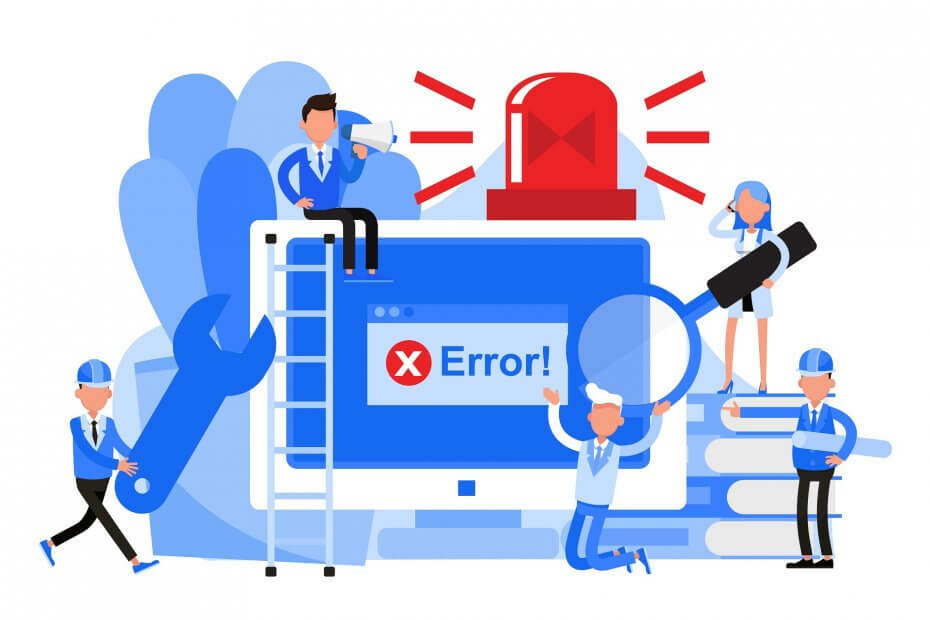
Acest software vă va menține drivere în funcțiune, astfel vă va proteja de erorile obișnuite ale computerului și de defecțiuni hardware. Verificați acum toate driverele în 3 pași simpli:
- Descărcați DriverFix (fișier descărcat verificat).
- Clic Incepe scanarea pentru a găsi toți driverele problematice.
- Clic Actualizați driverele pentru a obține versiuni noi și pentru a evita defecțiunile sistemului.
- DriverFix a fost descărcat de 0 cititori luna aceasta.
Dacă ați întâmpinat eroarea Imagine greșită Impactor.exe problemă de pe computerul dvs. Windows după ce ați lansat o anumită aplicație, am găsit soluțiile potrivite pentru dvs.
Unele aplicații, cum ar fi VLC media player, jocuri și alte programe software, produc eroarea Impactor .exe Bad Image care implică zdengine.dll. Această eroare se datorează fișierelor sau bibliotecilor corupte care sunt necesare pentru a rula aplicația intenționată.
Vestea bună este că puteți remedia rapid eroarea Impactor .exe Bad Image. Soluțiile care vă vor permite să remediați eroarea pe computerul dvs. sunt enumerate mai jos.
Cum pot remedia eroarea de imagine Bad Impactor .exe?
1) Rulați instrumentul de depanare Windows 10
Deoarece această eroare apare de obicei atunci când utilizatorii încearcă să lanseze aplicații Microsoft Store, încercați să rulați dedicate Microsoft instrument de depanare.
- Accesați Setări> Actualizare și securitate> selectați Depanare în panoul din stânga
- Sub Găsiți și remediați alte probleme> selectați Microsoft Store Apps> Rulați instrumentul de depanare

2) Reinstalați programul
Ar trebui să luați în considerare reinstalarea aplicației care a produs eroarea. Aceasta va înlocui fișierele de program corupte, inclusiv bibliotecile sale, cu una nouă.
O nouă copie a aplicației va fi rulată pe computerul dvs. fără eroarea Impactor .exe Bad Image. Pentru a reinstala programul, urmați acești pași:
- Accesați meniul Start, tastați panoul de control și apăsați butonul Enter.
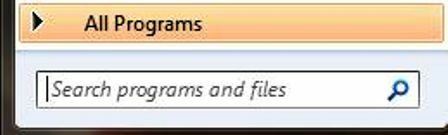
- În Panoul de control, accesați meniul Programe și caracteristici pentru a dezinstala un program.
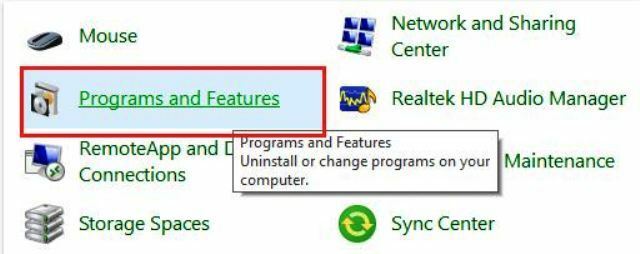
- Aici, parcurgeți lista aplicațiilor instalate și faceți dublu clic pe aplicația care produce eroarea pentru a o dezinstala. Clic da când este necesar în solicitările de dezinstalare până când aplicația este dezinstalată.
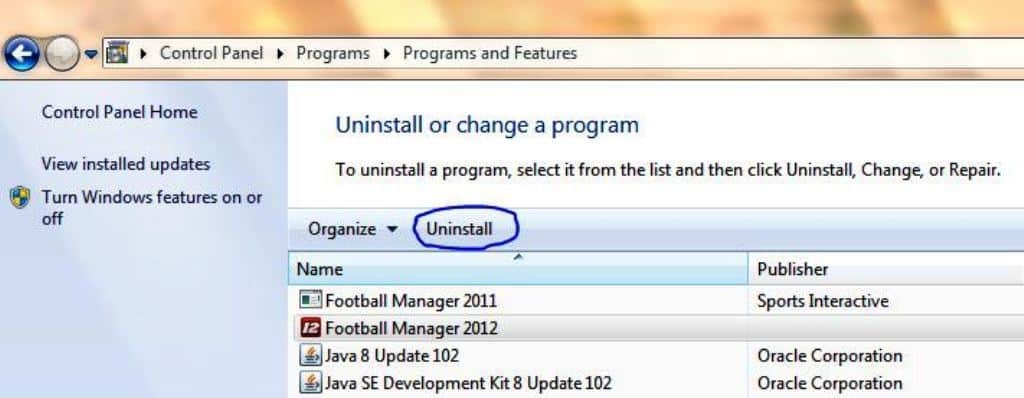
- Descărcați aplicația de pe site-ul său oficial de descărcare. Dacă ați instalat utilizând un CD, introduceți CD-ul și instalați-l în consecință.
- Lansați programul de instalare și urmați instrucțiunile până când instalarea este finalizată.
- Rulați din nou aplicația
Urmând acești pași enumerați mai sus, eroarea Bad Impactor .exe Bad Image va fi remediată, asigurându-se că aplicația rulează perfect.
3) Rulați programul în modul de compatibilitate
Unele aplicații din timpul dezvoltării nu sunt optimizate pentru sistemele de operare mai noi, ceea ce face dificilă adaptarea, de aici eroarea Impactor.exe Bad Image.
Rulând programul în modul de compatibilitate, sistemul de operare Windows actual va permite aplicației să ruleze într-o versiune mai veche de Windows. Pentru a rula programul menționat în modul de compatibilitate, urmați acești pași:
- Pe desktop sau unde se află aplicația reală, faceți clic dreapta pe comanda rapidă a aplicației și faceți clic pe Proprietăți.
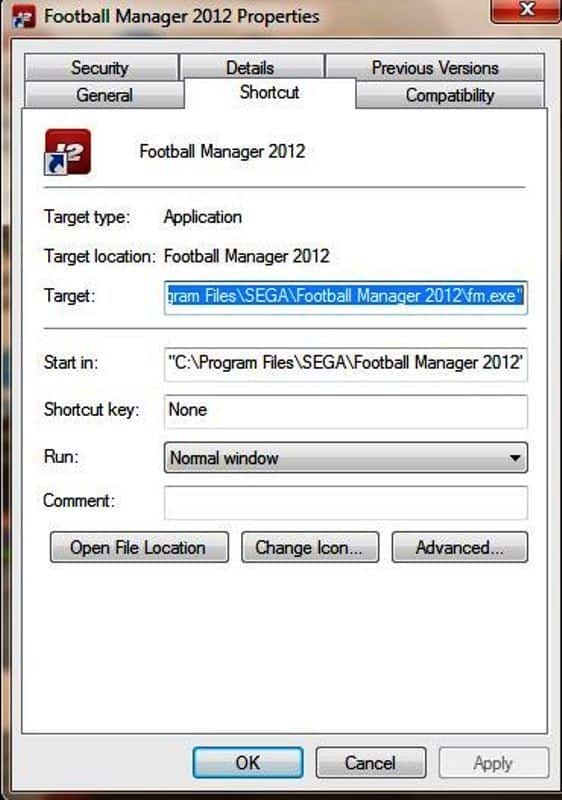
- Aici, selectați Compatibilitate și bifați caseta Rulați acest program în modul de compatibilitate pentru:
- Din lista derulantă, selectați orice ediție mai veche de Windows cu care să rulați programul.
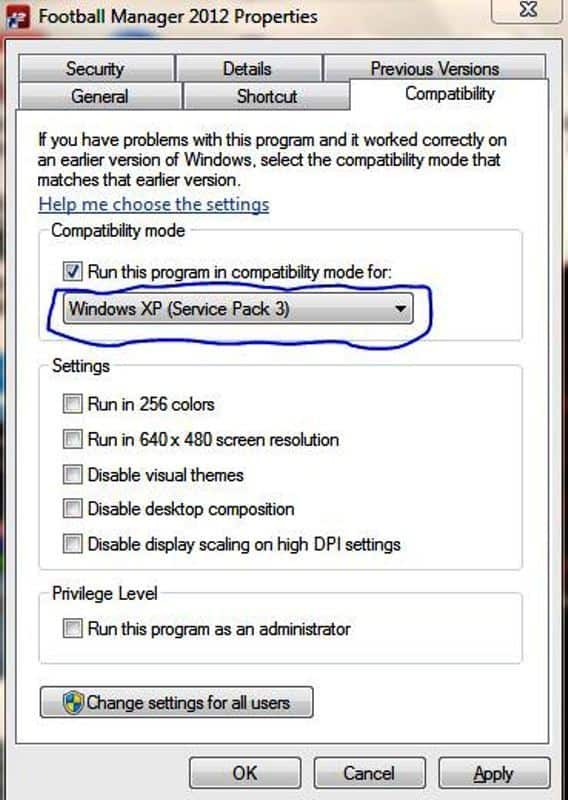
- În cele din urmă, faceți clic pe OK pentru a rula programul.
Notă: Este recomandabil să verificați cerința de sistem a aplicațiilor pentru a determina cu ce sistem de operare Windows și model mai vechi intenționați să rulați aplicația. Această metodă vă va permite să ocoliți eroarea Impactor .exe Bad Image.
4) Rulați Scanarea verificării fișierelor de sistem
Eroarea Impactor .exe Bad Image se datorează zdengine.dll corupt, prin urmare, executarea unei verificări a fișierului de sistem poate repara orice eroare conectată la .dll (bibliotecă de legături dinamice) fișier.
SFC scanează, verifică și remediază orice fișier corupt. Pentru a rula o scanare SFC pe computerul dvs. Windows, urmați acești pași:
- Accesați meniul Start și tastați cmd. Faceți clic dreapta pe Prompt de comandă pictogramă și faceți clic pe Rulat ca administrator. Clic da pentru a accepta solicitarea UAC.
- În promptul cmd, tastați sfc și a lovit introduce cheie.
- Tip /scaneaza acum și apăsați tasta Enter.
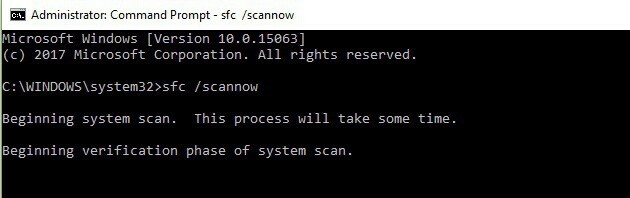
- În cele din urmă, reporniți computerul Windows și încercați să lansați din nou aplicația.
Această metodă va rula o verificare a fișierelor de sistem și va repara toate fișierele de sistem corupte, în special legate de imaginea Bad Impactor .exe de pe computer. Puteți rula din nou aplicația după această procedură și va rula fără cusur.
5) Folosiți CCleaner
CCleaner este un program utilitar care este compatibil cu Windows. Poate fi necesar să descărcați CCleaner pe computerul dvs. Windows, astfel încât să scanați, să remediați și să curățați fișierele de sistem defecte, în special fișierele corupte responsabile pentru eroarea Impactor .exe Bad Image.
Urmați acești pași pentru a instala și utiliza CCleaner:
- Descărcați CCleaner de la site oficial
- Instalați și urmați instrucțiunile pentru a finaliza instalarea
- După instalare, lansați CCleaner
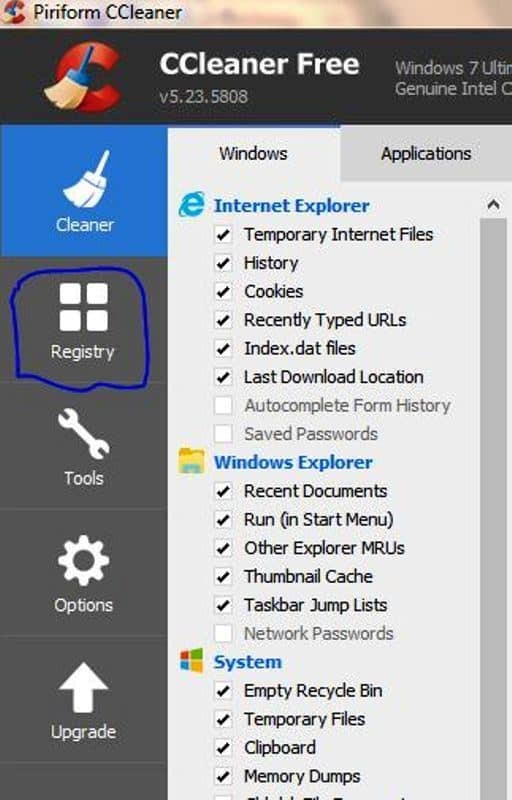
- Aici, du-te la Registru meniu, faceți clic pe Scaneaza pentru probleme opțiune
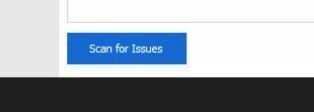
- După ce CCleaner a terminat scanarea, selectați Remediați problemele selectate, urmați instrucțiunile și faceți clic pe Repara tot opțiune
- Așteptați ca CCleaner să curățe registrul
Acest program va curăța registrul și va remedia toate fișierele de sistem corupte, cum ar fi fișierul Impactor .exe Bad Image. Este recomandat să faceți o copie de rezervă a registrului în cazul în care intenționați să reveniți.
Există multe programe de curățare a registrelor pe care le puteți utiliza. Consultați lista noastră de cei mai buni detergenți de registre de utilizat pe Windows 10.
6) Rulați o scanare completă a sistemului
Programele malware pot cauza diverse probleme pe computerul dvs., inclusiv erori de imagine proaste. Efectuați o scanare completă a sistemului pentru a detecta orice malware care rulează pe computerul dvs.
Poți să folosești Antivirusul încorporat al Windows, Windows Defender sau antivirus terță parte soluții.
Iată cum să rulați o scanare completă a sistemului pe Windows 10:
- Accesați Start> tastați apărător > faceți dublu clic pe Windows Defender pentru a lansa instrumentul
- În panoul din stânga, selectați pictograma scutului

- În fereastra nouă, faceți clic pe opțiunea de scanare avansată

- Verificați opțiunea de scanare completă pentru a lansa o scanare completă a sistemului malware.

7) Actualizați sistemul de operare
Asigurați-vă că rulați cele mai recente actualizări ale sistemului de operare Windows pe mașina dvs. Pentru a vă reaminti rapid, Microsoft lansează în mod constant actualizări Windows pentru a îmbunătăți stabilitatea sistemului și a remedia diverse probleme.
Pentru a accesa secțiunea Windows Update, puteți pur și simplu să tastați Actualizați în caseta de căutare. Această metodă funcționează pe toate versiunile Windows. Apoi accesați Windows Update, verificați actualizările și instalați actualizările disponibile.

În consecință, metodele de mai sus ar trebui să remedieze eroarea Impactor .exe Bad Image pe computerul dvs. Windows.
Cu toate acestea, dacă problema persistă, ceea ce este rar, acest lucru se poate datora CD-ului de instalare a software-ului corupt sau fișierului executabil corupt al aplicației descărcate.
Dacă aveți întrebări suplimentare, nu ezitați să comentați mai jos.
întrebări frecvente
EXE este extensie de fișier pentru un format de fișier executabil. Un executabil este un tip specific de fișier care poate fi rulat ca program în computerul dvs. fie printr-o comandă, fie făcând dublu clic pe el.
presa Windows + R tastele și tastați cmd a aduce în discuțiePrompt de comandă. Apoi tastați cd [filepath] și apăsați Enter. În cele din urmă, tastați comanda: începe [filename.exe] și apăsați încă o dată pe Enter.
Infrastructura EXE este concepută special pentru Windows, astfel încât să nu puteți rula fișiere .exe pe dispozitivele Android. În schimb, poți simulează interfața Android pe computerul dvs. Windows.


